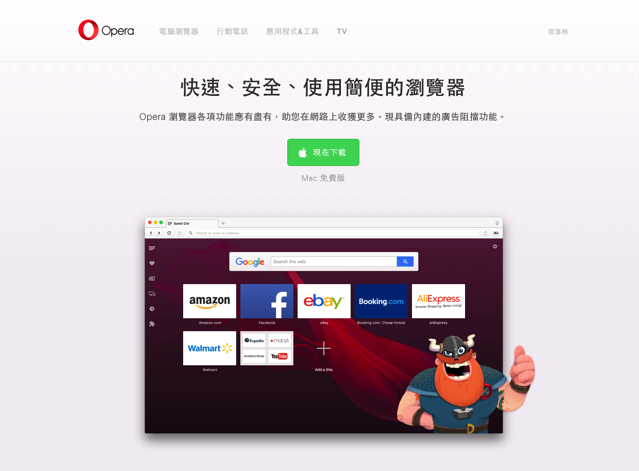
今年四月底,Opera 瀏覽器宣布將內建免費 VPN 服務,會這麼做是因為 Opera 公司注意到越來越多使用者擔心他們的線上瀏覽隱私,但網路上常見的 VPN 服務設定複雜和付費等因素使一般民眾卻步,最好的解決方案就是將這項功能加入瀏覽器,而且非常大手筆的免費提供給所有用戶使用。五月中 Opera 也在行動裝置推出免費 VPN,教學可參考「Opera 推出免費 VPN 應用程式,無限流量一鍵切換隱藏連線位置(iOS、Android)」一文。
其實有越來越多的 VPN 工具被設計為 Google Chrome 或 Firefox 瀏覽器外掛,例如我之前介紹過 Betternet 無流量速度限制 VPN 連線服務、ZenMate 支援美國香港等國家 IP 切換,若要使用於瀏覽器以外,也可試試看知名的 VPN Gate Client,這是一項全球分散式公共 VPN 計畫,由日本學術機構推動。
把焦點重新拉回 Opera 吧!Opera 在經過數個月不斷測試與修正,終於在全新 Opera 40 穩定版加入免費 VPN 功能,這也表示所有使用者只要更新至最新版本,即使你從未使用過 Opera,也能在下載安裝瀏覽器後開啟這項功能。
Opera 免費 VPN 在預設情況下是關閉的,不過只要進入設定將它打開,就能隨時切換開關來啟用跳板功能。VPN 特性不僅能隱藏自己的真實身份和 IP 位址,更可以在某些網路封鎖的環境下破解限制,瀏覽被阻擋或無法正常開啟的網站。Opera VPN 提供世界五個國家節點,包括加拿大、荷蘭、德國、美國及新加坡,瀏覽器會自動選取連線速度最快節點。
2016 年初 Opera 被中國企業收購,因此有不少人質疑 Opera VPN 安全性,關於這部分 Opera 公司已在 Facebook 粉絲頁面回應,內建的 VPN 功能由 SurfEasy 公司提供,這是一家登記於加拿大的公司,沒有納入此次中國併購案中。
軟體資訊
軟體名稱:Opera
軟體語系:英文
作業系統:Windows、Mac OS X
官方網站:https://www.opera.com/zh-tw
下載鏈結:官方網站免費下載
使用教學
STEP 1
首先,將 Opera 電腦版瀏覽器更新到最新版本,點選左上角「選單 -> 關於 Opera」就能自動偵測版本、下載更新,免費 VPN 功能必須在 Opera 40 以上才會出現。
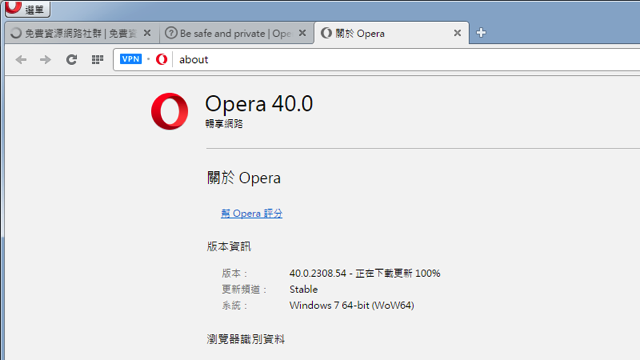
STEP 2
點選左上角的「選單 -> 設定」,開啟 Opera 設定選項。
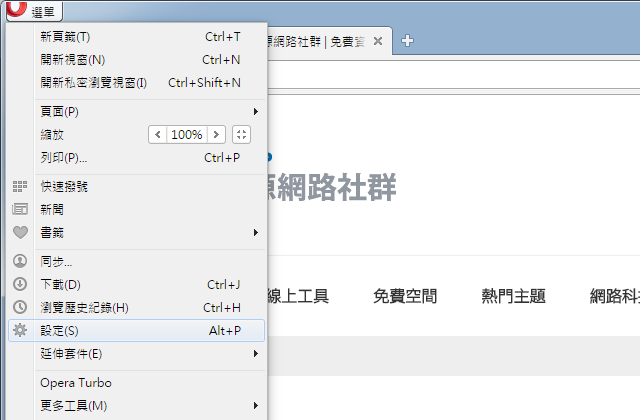
點選左側選單的「隱私 & 安全」後,會在右側出現「VPN 虛擬私人網路」選項(如下圖藍色框框圈選處),預設情況下這功能是沒有開啟的,勾選「啟用 VPN」即可在瀏覽器中開啟此功能選項。在新版中也在選項裡針對 VPN 服務提供商做簡單說明。
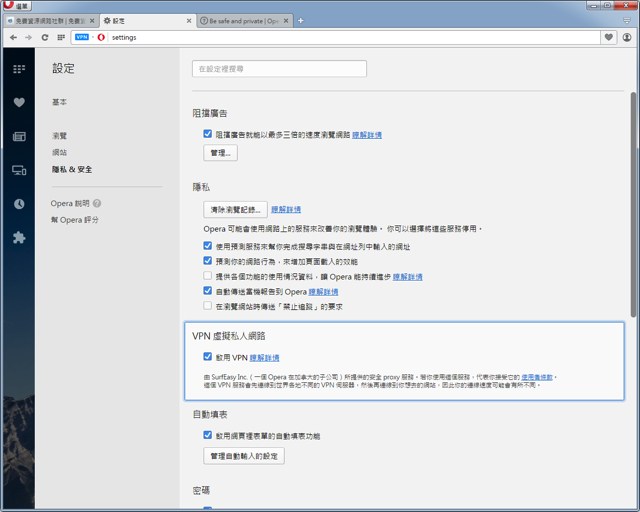
STEP 3
開啟後,網址列左側就會出現「VPN」藍色標誌,點選後預設會選擇最佳位置(距離你最近或連線速度最快節點),下方也會同時顯示你目前的新 IP 位址。一如往昔 Opera VPN 會紀錄你使用的資料傳輸量,現階段並沒有針對流量做出限制。
當網址列左側的「VPN」圖示轉為藍色,代表已經成功連線並取得 IP 位址,這時候瀏覽網頁均會經過 VPN 節點來進行加密傳輸,因此不用擔心封包被擷取或洩漏個人隱私資訊。
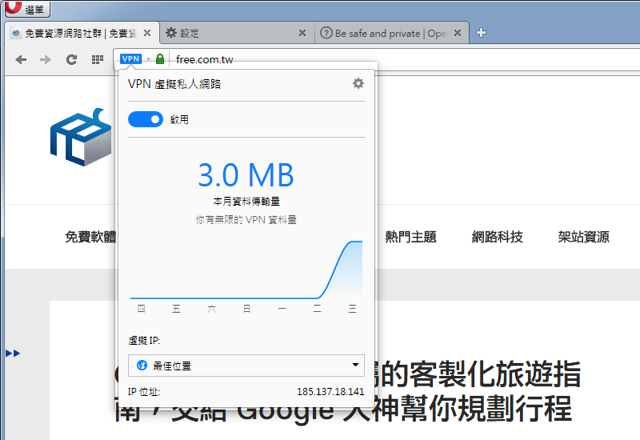
STEP 4
如果你有其他需求,也可以點選下方虛擬 IP 選向來切換到其他國家,目前提供加拿大、德國、荷蘭、新加坡及美國五個節點,相較於開發版測試時又多增加兩個節點。
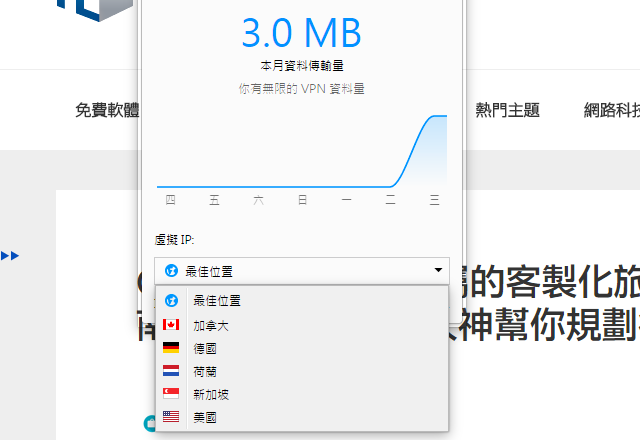
Opera 免費 VPN 一推出就造成轟動,我想很多人看中它不用付費訂閱、沒有流量限制而來,在我實際使用後發現連線速度還蠻不錯的,不像一般免費 VPN 可能速度上不是那麼穩定,而且在操作上又非常簡便,幾乎只要一個動作就能開關跳板功能!推薦給偶爾需要 VPN 又不想付費訂購相關服務的朋友參考。









